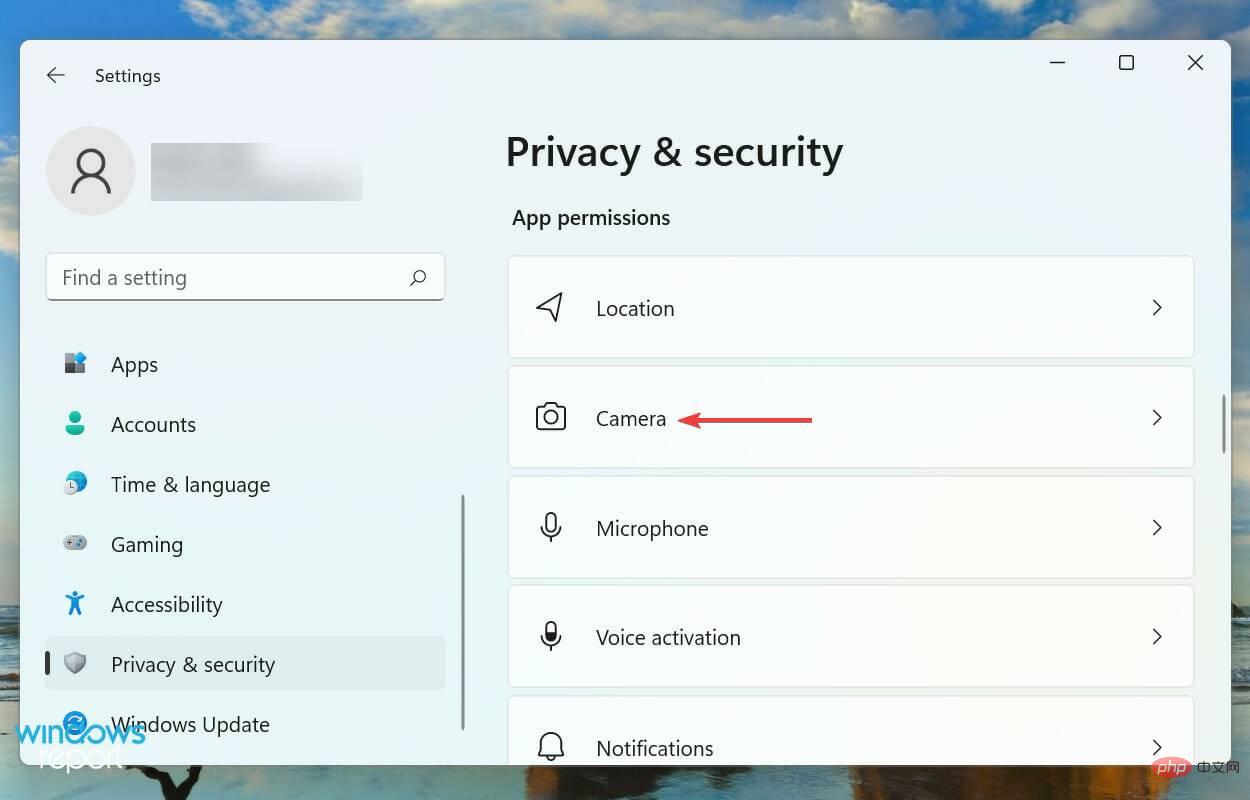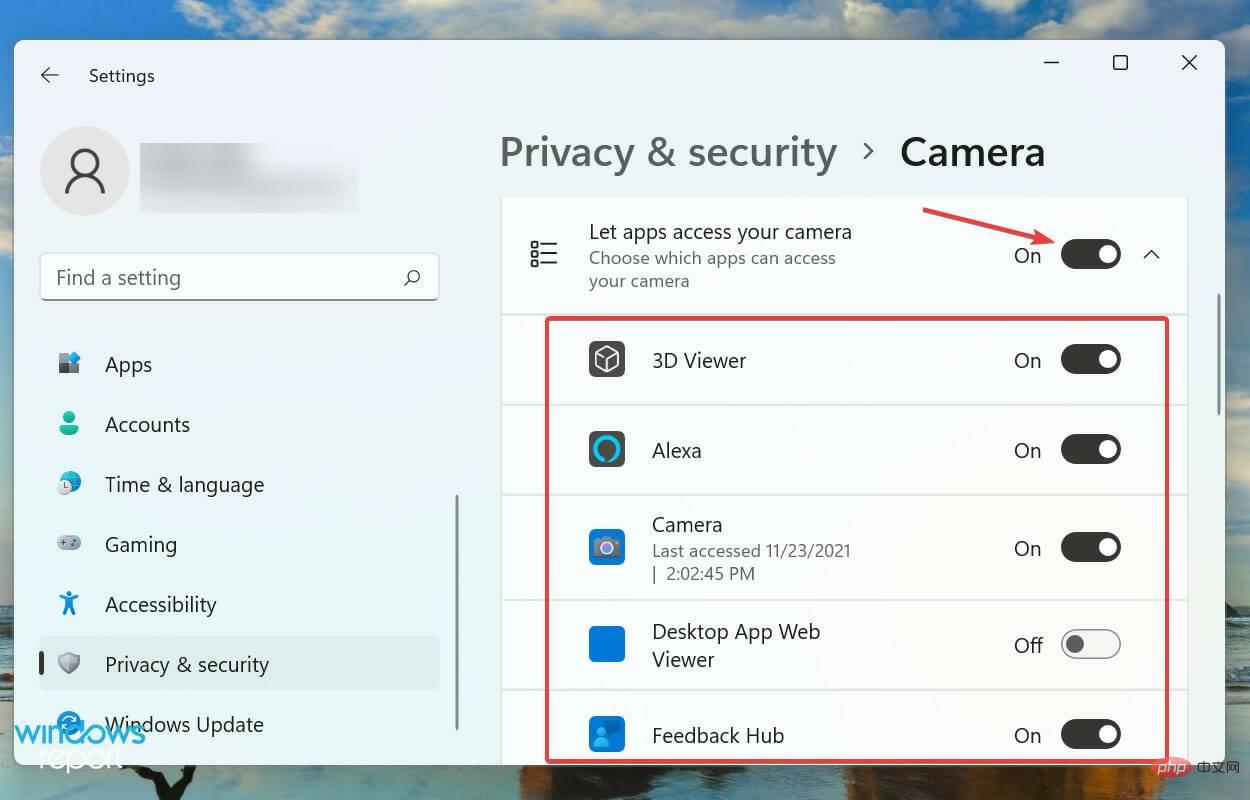Maison >Problème commun >LifeCam Studio ne fonctionne pas sous Windows 11 : essayez ces correctifs
LifeCam Studio ne fonctionne pas sous Windows 11 : essayez ces correctifs
- 王林avant
- 2023-05-10 19:52:041978parcourir
LifeCam est une gamme acclamée de webcams fabriquées par Microsoft. Cependant, certains utilisateurs ont signalé que LifeCam Studio n'est pas détecté ou ne fonctionne pas sous Windows 11.
À l’ère du travail à domicile, les problèmes de webcam feront certainement des ravages, ce qui rend encore plus important d’y remédier.
Dans les sections suivantes, nous discutons des causes profondes, ainsi que des correctifs les plus efficaces pour que LifeCam Studio soit opérationnel sous Windows 11.
Pourquoi LifeCam Studio ne fonctionne-t-il pas sous Windows 11 ?
Il peut y avoir plusieurs raisons pour lesquelles LifeCam Studio ne fonctionne pas sous Windows 11, mais la plus importante est un problème de pilote. Lorsque vous installez des pilotes obsolètes ou corrompus, le périphérique n'est pas reconnu ou ne fonctionne pas.
En outre, l'utilisation d'anciennes versions de Windows, des problèmes de compatibilité et des problèmes de port USB peuvent également provoquer des erreurs.
Si vous êtes confronté à ce problème depuis le moment où vous avez connecté votre webcam pour la première fois, la compatibilité ou une installation incorrecte du pilote est à blâmer. Néanmoins, les correctifs répertoriés ci-dessous aideront à éliminer tout problème et à faire fonctionner LifeCam Studio sous Windows 11.
Que dois-je faire si LifeCam Studio ne fonctionne pas sous Windows 11 ?
1. Connectez LifeCam Studio à un autre port
Si LifeCam Studio ne fonctionne pas sous Windows 11, votre approche principale devrait être de vérifier s'il y a un problème avec le port USB.
Essayez de connecter un autre appareil au port problématique. Si d'autres appareils ne fonctionnent pas, il est probable que le problème vienne du port et vous devrez le réparer.
Cependant, vous devez toujours vérifier que votre webcam fonctionne correctement. Connectez-le à un autre port du même système ou à un autre PC.
Si cela fonctionne sur un autre ordinateur mais pas sur le vôtre, nous vous recommandons d'essayer les correctifs répertoriés ci-dessous. Si aucun des deux ne fonctionne, réparez le LifeCam Studio ou jetez-le.
2. Réinstallez le pilote LifeCam Studio
- Appuyez sur Windows+S pour lancer le menu de recherche, entrez Gestionnaire de périphériques dans le champ de texte en haut et cliquez sur les résultats de recherche pertinents qui apparaissent.

- Maintenant, double-cliquez sur les entrées Caméra et Appareil d'imagerie pour trouver LifeCam Studio. Les webcams peuvent apparaître sous l'une ou l'autre de ces deux entrées.

- Faites un clic droit sur la webcam et sélectionnez Désinstaller l'appareil dans le menu contextuel.

- Cliquez sur Désinstaller dans la fenêtre contextuelle de confirmation.

- Maintenant, redémarrez votre ordinateur et Windows installera automatiquement les nouveaux pilotes pour LifeCam Studio.
Si vous rencontrez des problèmes dus à des pilotes corrompus, la réinstallation de votre appareil peut aider LifeCam Studio à fonctionner sous Windows 11. Si la webcam ne fonctionne toujours pas, passez à la méthode suivante.
3. Mettez à jour les pilotes LifeCam Studio
- Faites un clic droit sur l'icône Démarrer dans la barre des tâches ou appuyez sur + Démarrer pour accéder rapidement au menu et sélectionnez Gestionnaire de périphériques Windows X

- Maintenant, recherchez LifeCam Studio. Il devrait se trouver sous l'entrée Caméra ou Appareil d'imagerie.

- Une fois trouvé, cliquez avec le bouton droit sur LifeCam Studio et sélectionnez Mettre à jour le pilote dans le menu contextuel.

- Ensuite, sélectionnez Rechercher automatiquement les pilotes parmi les deux options affichées dans la fenêtre Mettre à jour le pilote.

Windows recherchera désormais automatiquement le meilleur pilote disponible pour LifeCam studio et l'installera. Mais voici le problème : il vérifiera uniquement ce qui est disponible sur votre système, pas ce qui est disponible sur le réseau, ce qui réduit considérablement les chances de trouver une version plus récente.
Si vous ne trouvez pas la mise à jour via le Gestionnaire de périphériques, nous vous recommandons de rechercher dans Windows Update la dernière version du pilote.
Bien que dans la plupart des cas, nous vous recommandons de consulter le site Web du fabricant, les mises à jour de LifeCam Studio sont publiées via Windows lui-même et aucune autre source officielle n'est disponible.
La mise à jour des pilotes de cette manière est fastidieuse et délicate, des applications tierces peuvent aider. Nous vous recommandons d'utiliser DriverFix, un outil dédié qui maintient non seulement les pilotes LifeCam Studio à jour dans Windows 11, mais également tous les autres pilotes.
4. Exécutez l'utilitaire de résolution des problèmes de matériel et de périphériques
- Appuyez sur Windows+S pour lancer le menu Recherche, entrez Windows Terminal dans le champ de texte en haut et cliquez sur les résultats de recherche pertinents qui apparaissent.

- Cliquez sur la flèche vers le bas en haut et sélectionnez Invite de commandes dans la liste des options du menu. Vous pouvez également cliquer sur Ctrl++ dans un nouvel onglet Shift2 pour lancer l'invite de commande.

- Maintenant, tapez/collez la commande suivante et appuyez sur Entrée pour lancer l'outil de dépannage Matériel et appareils.
<code><strong>msdt.exe -id DeviceDiagnostic</strong>msdt.exe -id DeviceDiagnostic
-
 Suivez les instructions à l'écran pour apporter les modifications recommandées afin de résoudre les problèmes avec LifeCam Studio dans Windows 11.
Suivez les instructions à l'écran pour apporter les modifications recommandées afin de résoudre les problèmes avec LifeCam Studio dans Windows 11.
-
Appuyez sur Windows+I pour lancer l'application Paramètres et sélectionnez Windows Update dans les onglets répertoriés dans le volet de navigation de gauche.

-
Cliquez sur Vérifier les mises à jour
 à droite pour rechercher les nouvelles versions disponibles de votre système d'exploitation.
à droite pour rechercher les nouvelles versions disponibles de votre système d'exploitation. -
Si disponible, cliquez sur Télécharger et installer
 .
.
6. Modifier les paramètres de la webcam
- Appuyez sur Windows+I pour lancer l'application Paramètres et sélectionnez l'onglet Confidentialité et sécurité dans le volet de navigation.

- Recherchez et cliquez sur Caméra sous Autorisations de l'application.

- Activez le bouton Autoriser les applications à accéder à votre caméra et vérifiez dans la liste ci-dessous si l'application avec laquelle vous rencontrez des problèmes peut accéder à votre webcam.

Après avoir terminé les modifications des paramètres de votre webcam, LifeCam Studio devrait maintenant fonctionner correctement sous Windows 11.
Quelles autres bonnes webcams existe-t-il sur le marché ?
Si les correctifs ci-dessus ne permettent pas à LifeCam Studio de fonctionner sous Windows 11, il y a probablement un problème avec la webcam elle-même. Dans ce cas, le remplacer serait idéal.
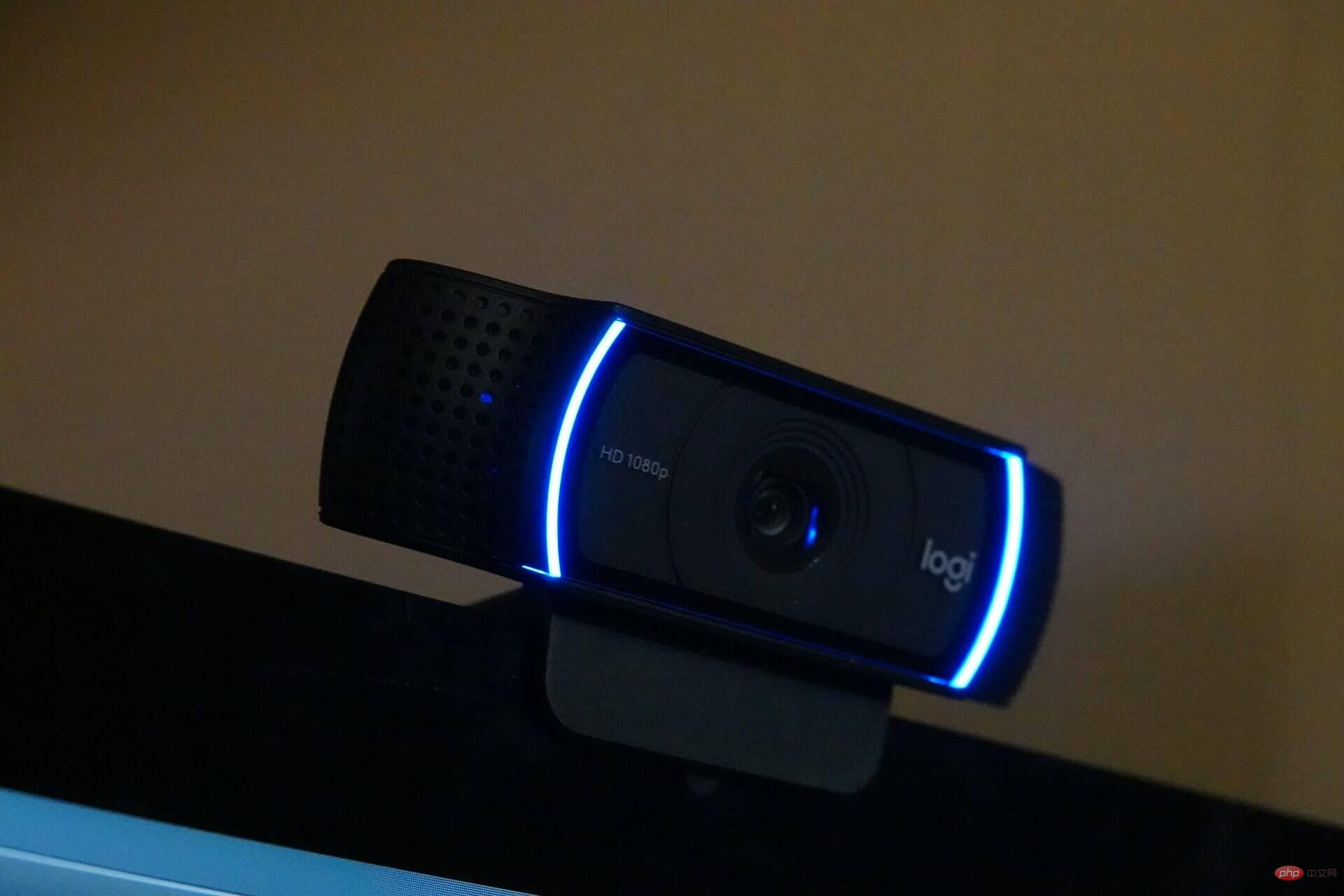
Avoir accès à des informations utiles peut faire une énorme différence lorsque vous investissez dans une webcam de qualité 4K. Cela affecte non seulement votre budget mais aussi la qualité des résultats une fois que vous avez fait votre choix.
Si vous n'avez pas besoin d'une qualité vidéo aussi élevée et que vous préférez acheter une webcam avec un excellent microphone intégré, nous avons également ce qu'il vous faut.
Voici toutes les façons dont vous pouvez résoudre les problèmes qui empêchent LifeCam Studio de fonctionner sous Windows 11. Au moment où vous atteignez cette partie de l’article, l’erreur devrait avoir disparu depuis longtemps et la webcam fonctionne correctement.
Même avec la meilleure webcam du marché, pour en tirer le meilleur parti, il vous faut un logiciel vidéo puissant et polyvalent. Ceux-ci vous aident non seulement à filmer des vidéos, mais également à les éditer.
Ce qui précède est le contenu détaillé de. pour plus d'informations, suivez d'autres articles connexes sur le site Web de PHP en chinois!
Articles Liés
Voir plus- Combien coûte la formation PHP Xiamen ?
- Quelles sont les formations en développement de programmes PHP ?
- Quel établissement de formation aux compétences PHP est le meilleur ?
- Selon certaines rumeurs, Apple testerait plusieurs iPhones pliables, mais s'inquiète de la technologie.
- Combien cela coûte-t-il de gagner un point pour le chemin de fer 12306 ?


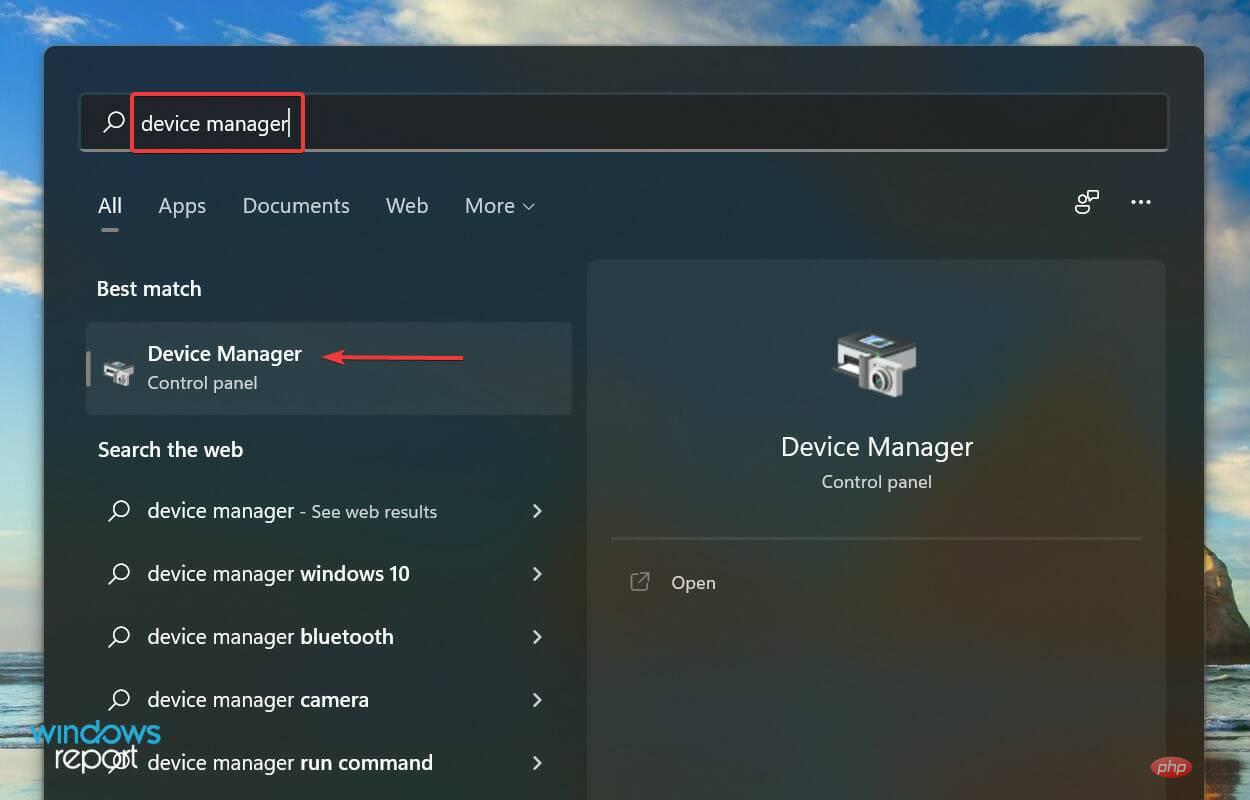
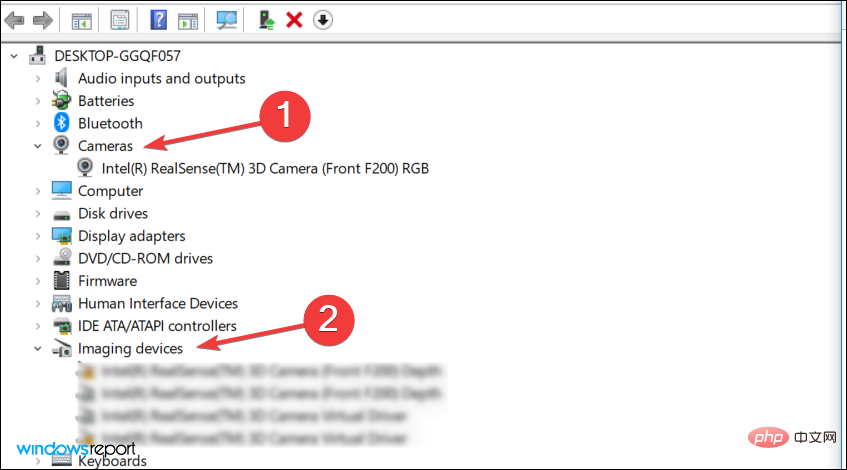
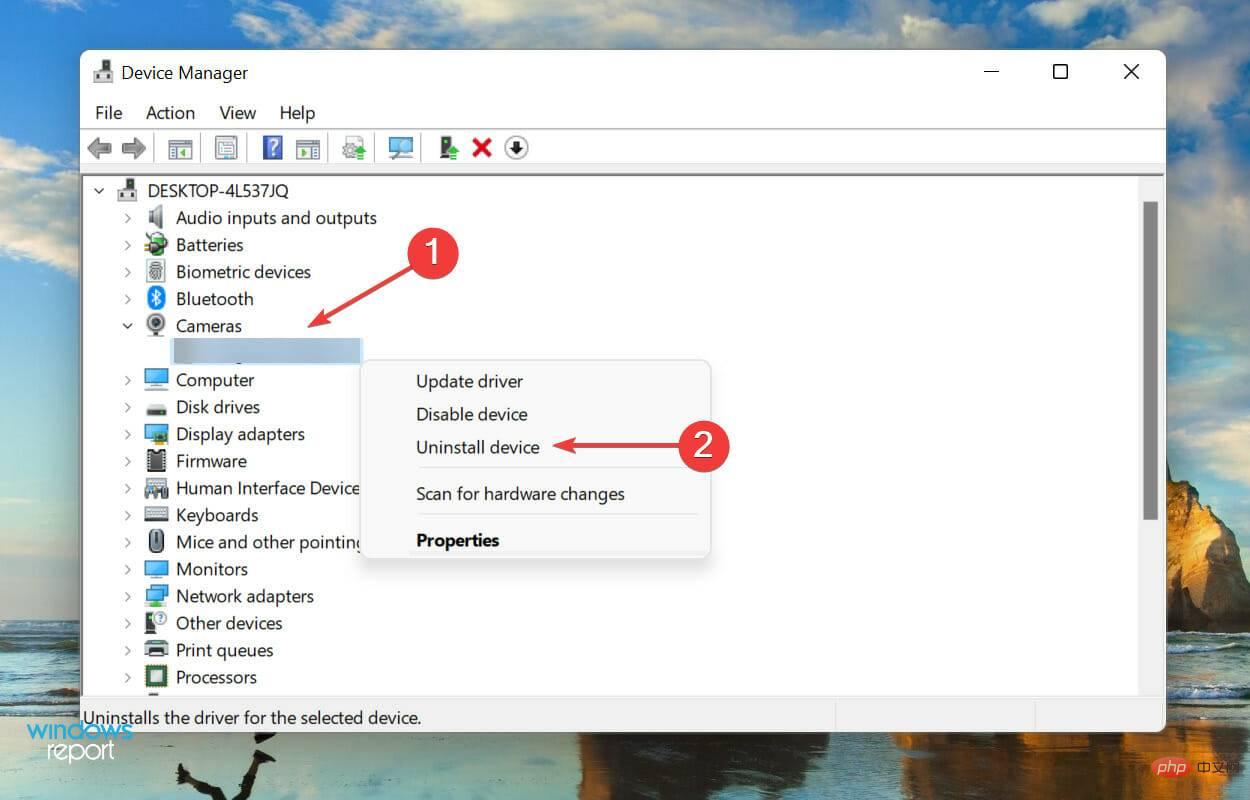
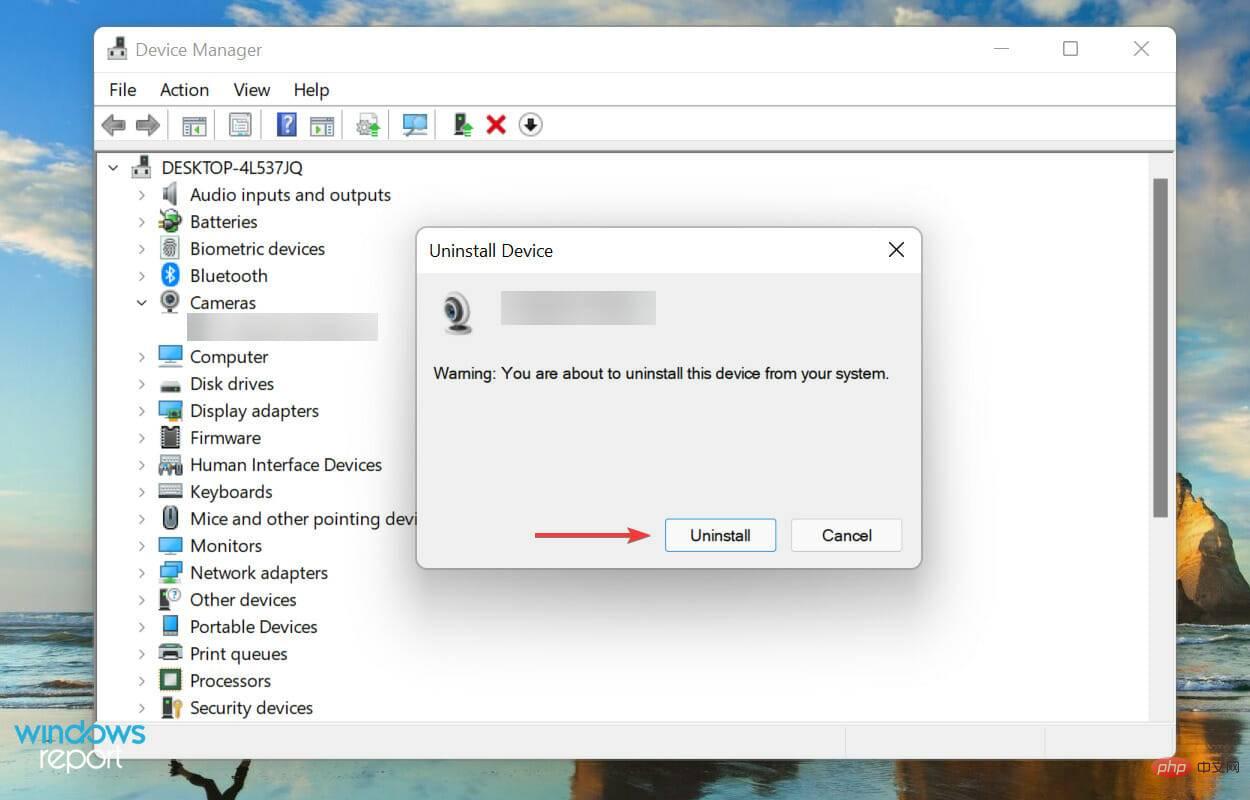
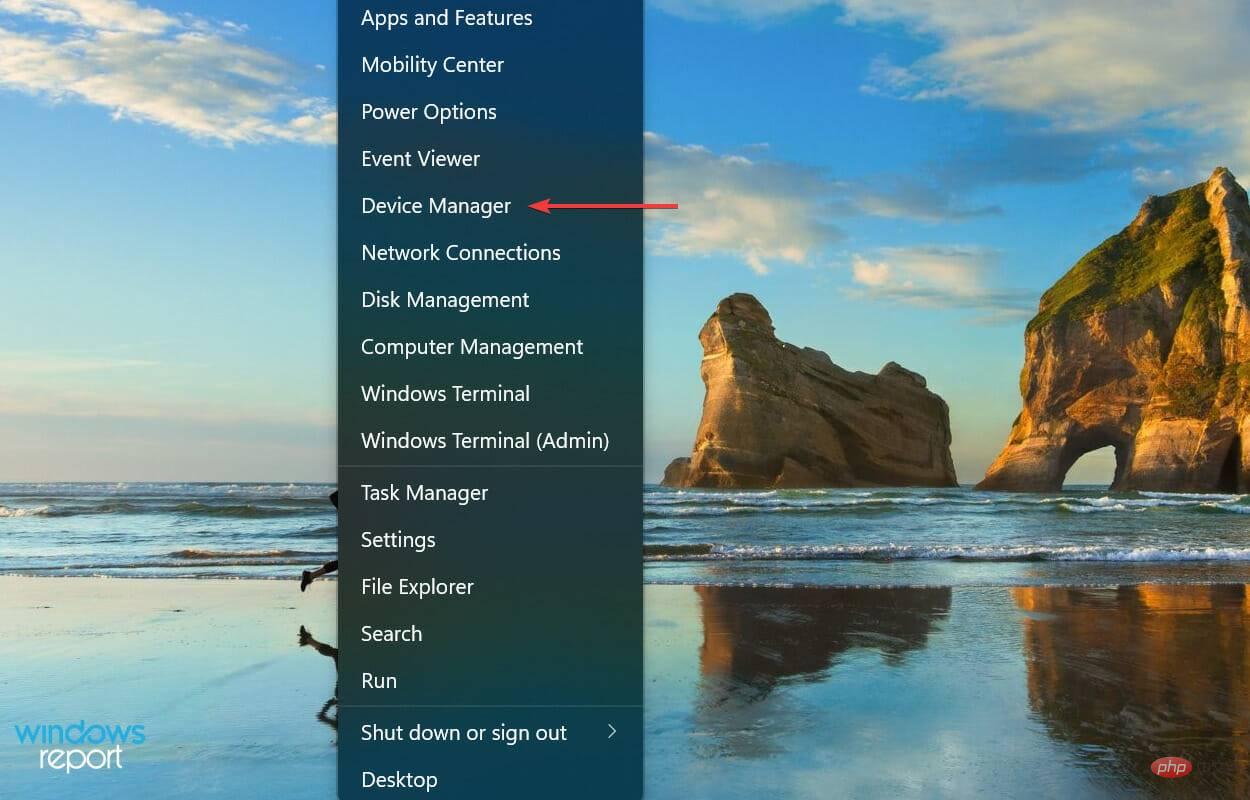
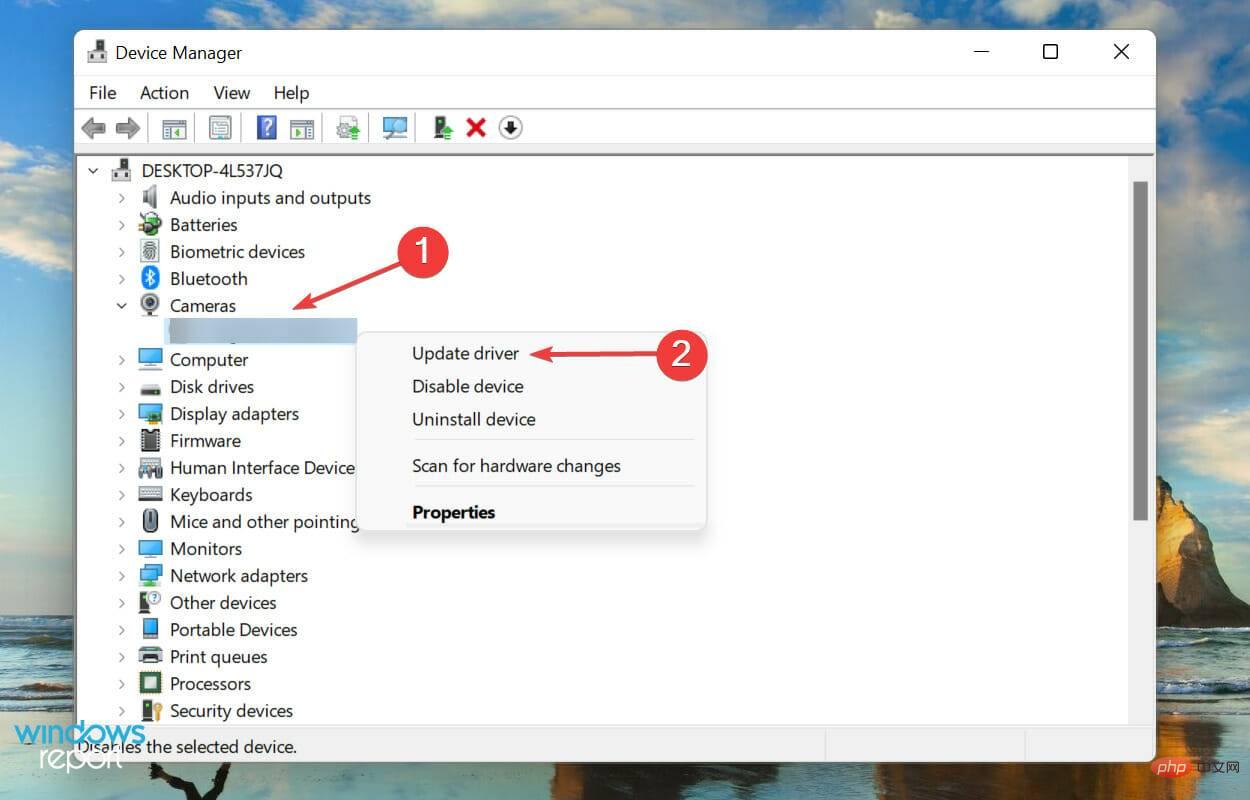
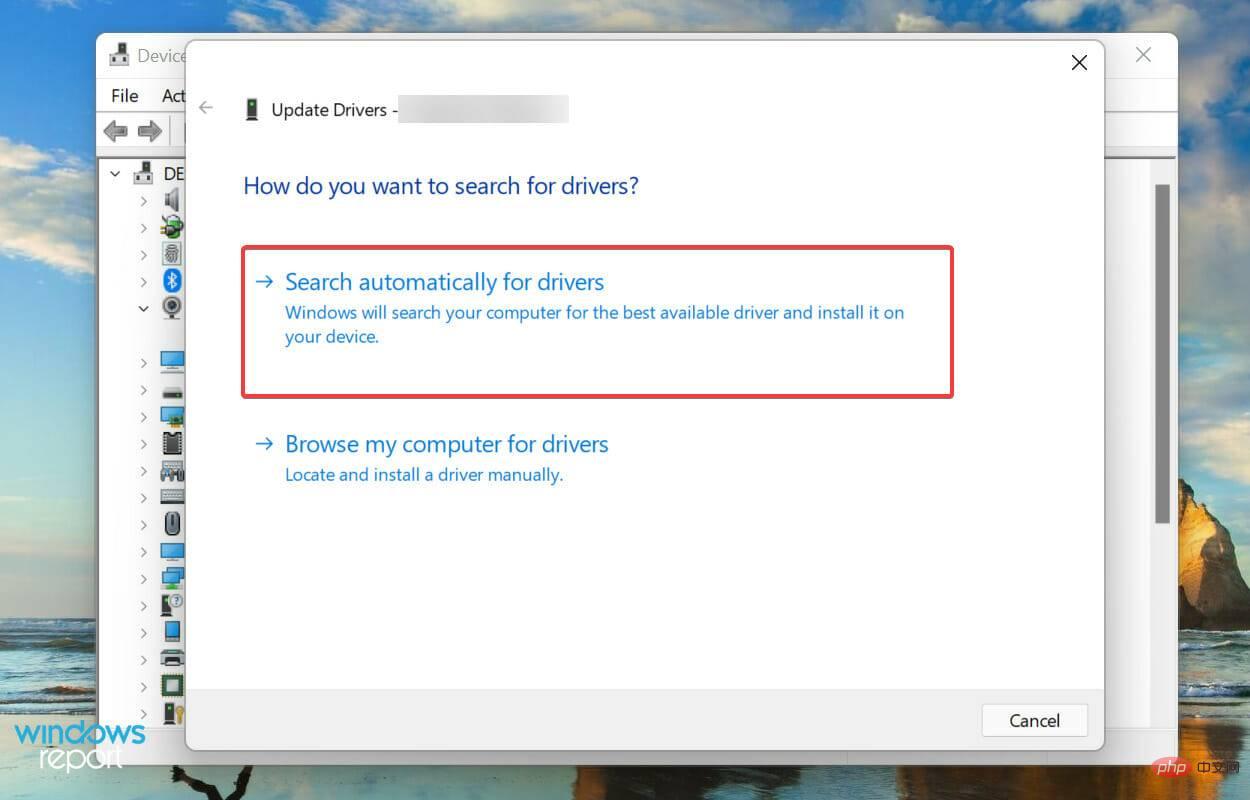
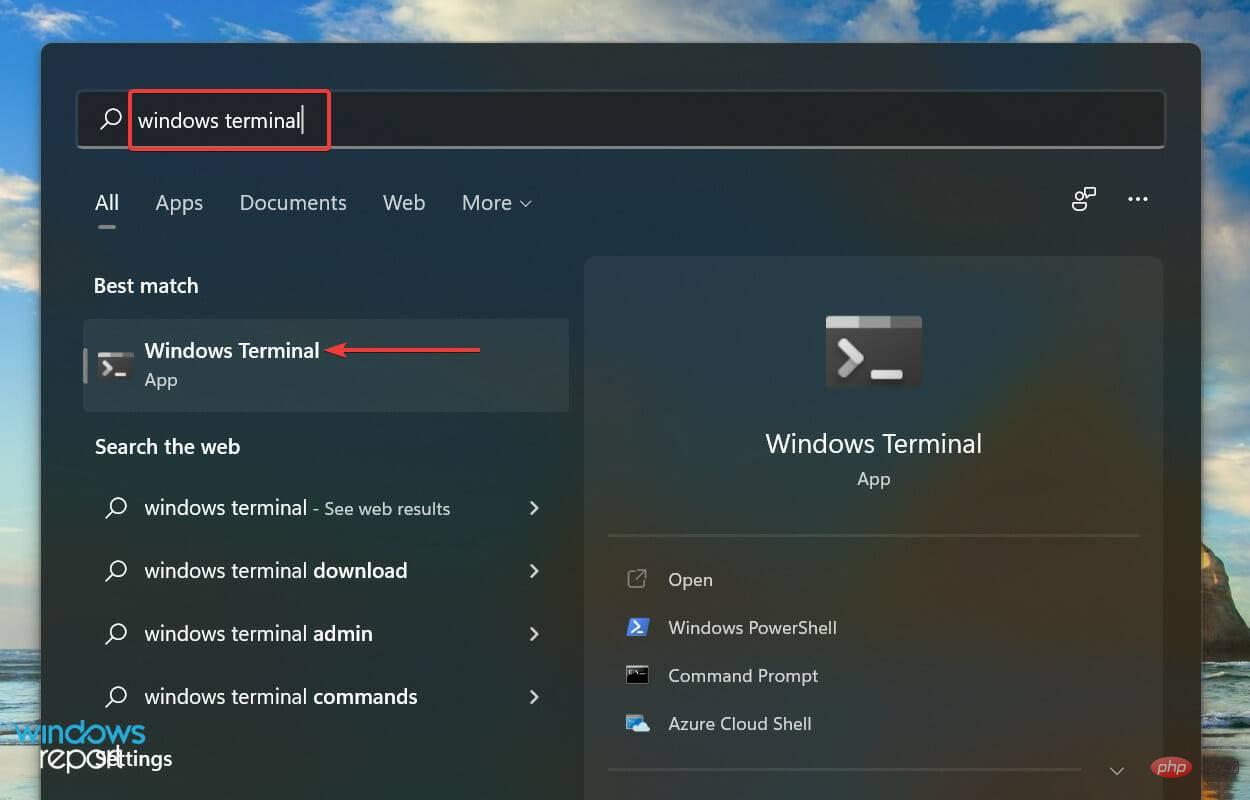
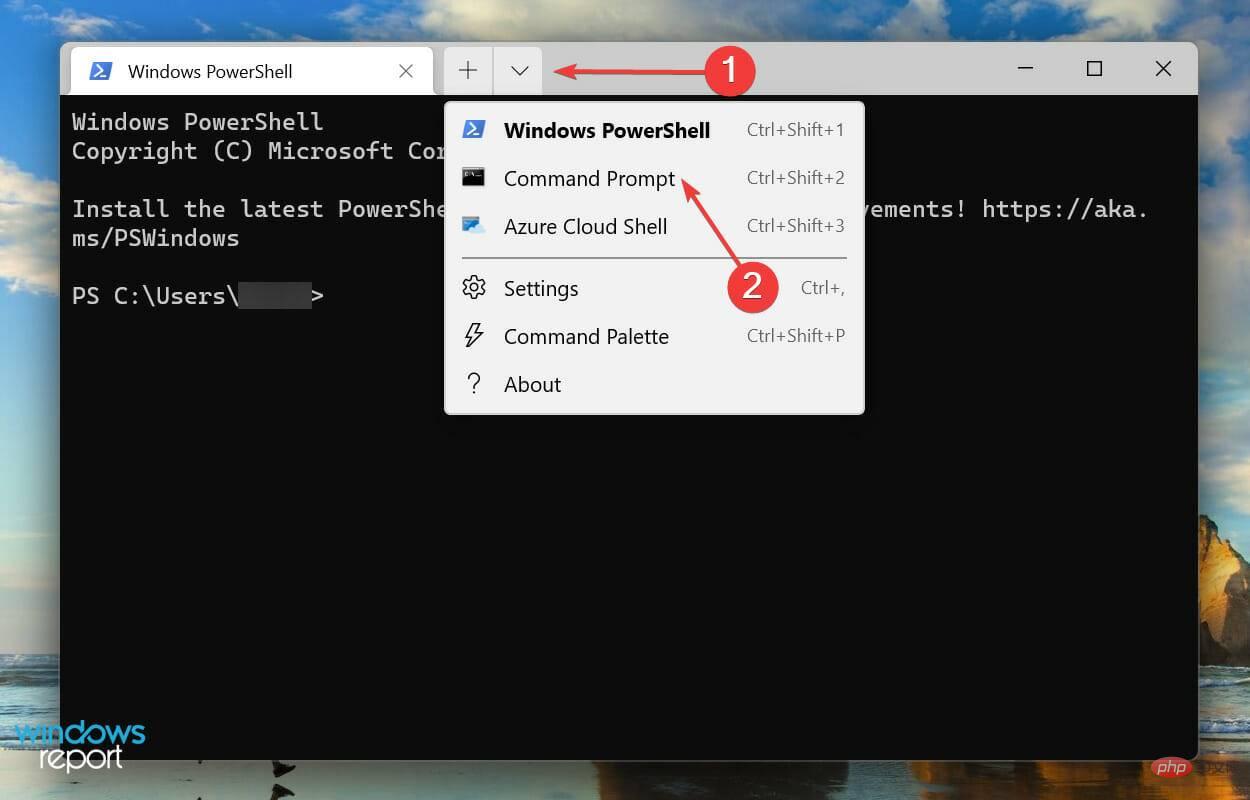
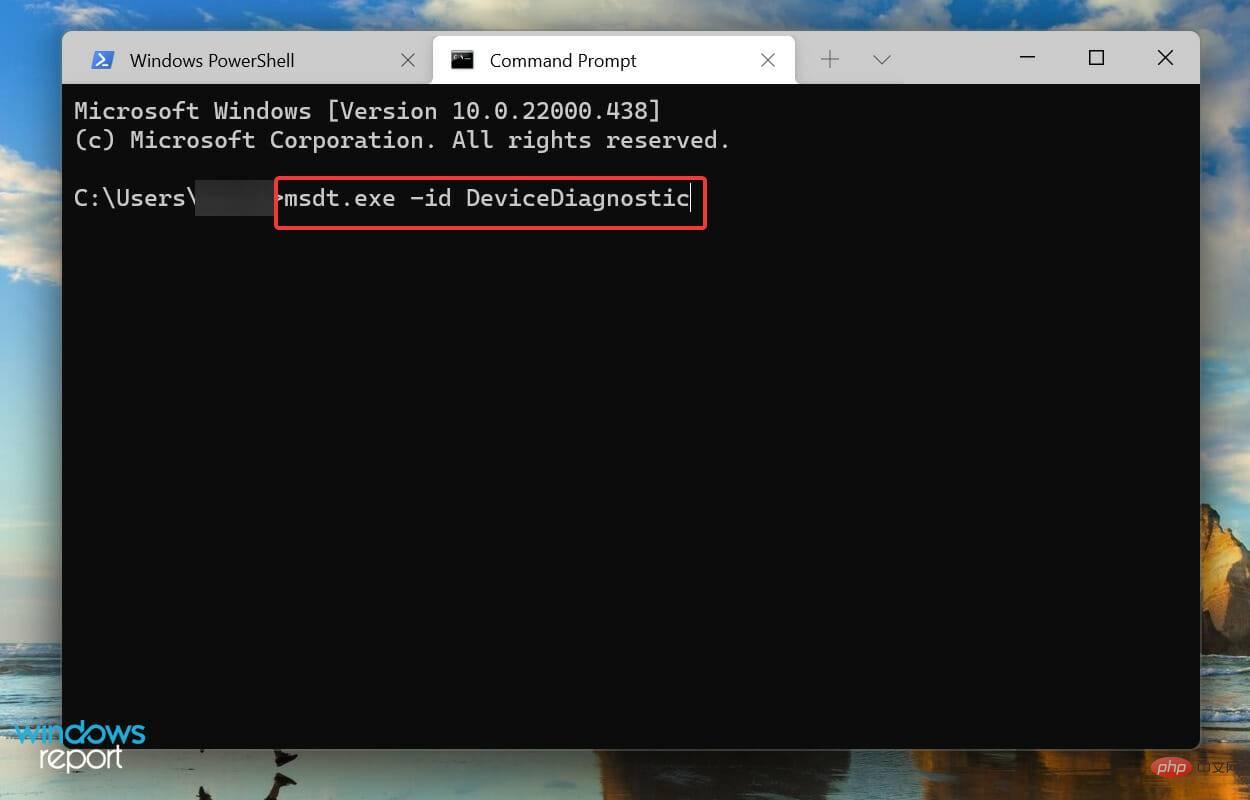
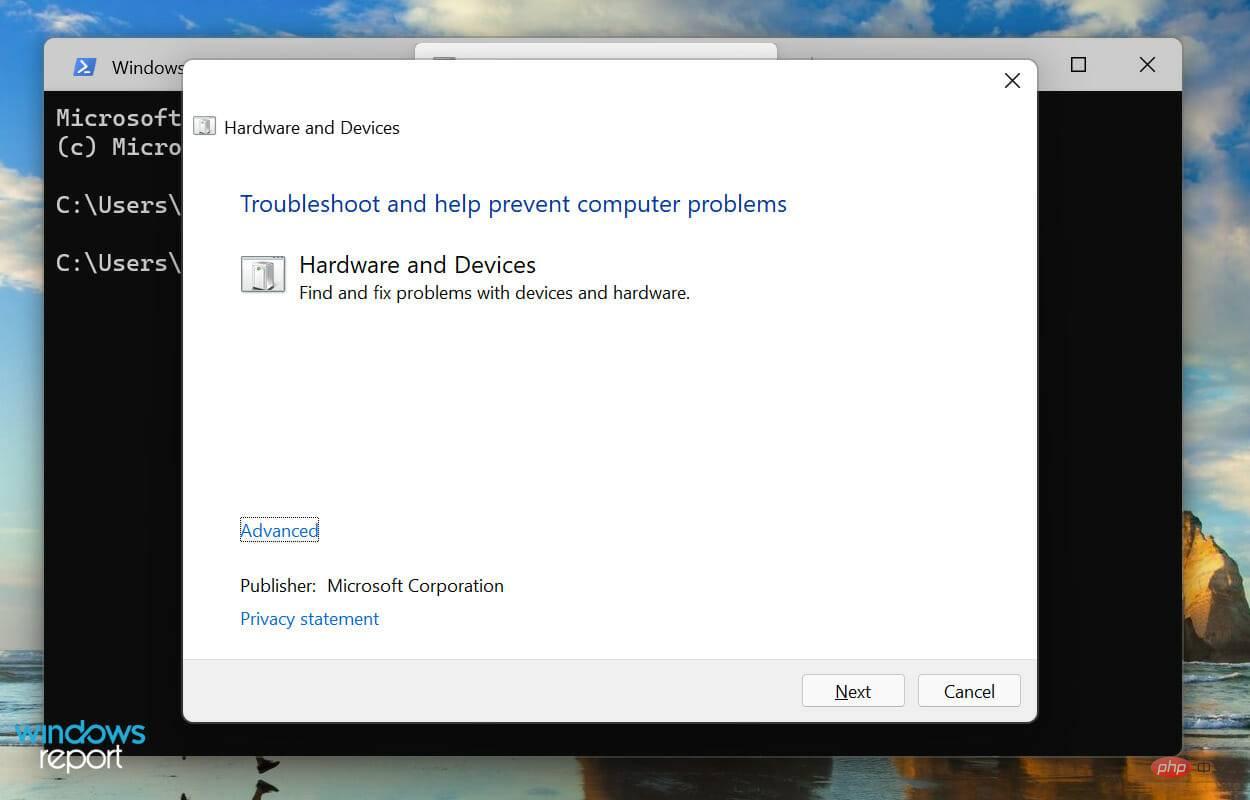 Suivez les instructions à l'écran pour apporter les modifications recommandées afin de résoudre les problèmes avec LifeCam Studio dans Windows 11.
Suivez les instructions à l'écran pour apporter les modifications recommandées afin de résoudre les problèmes avec LifeCam Studio dans Windows 11. 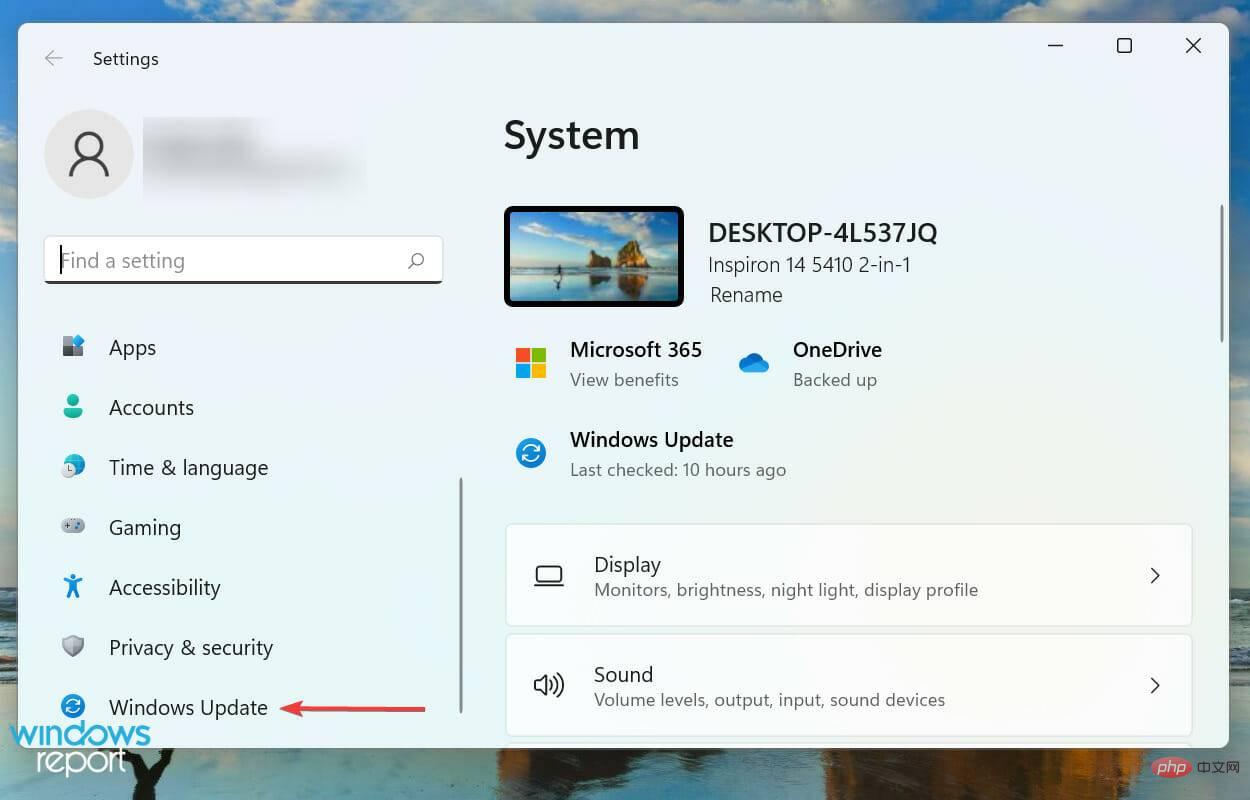
 à droite pour rechercher les nouvelles versions disponibles de votre système d'exploitation.
à droite pour rechercher les nouvelles versions disponibles de votre système d'exploitation. 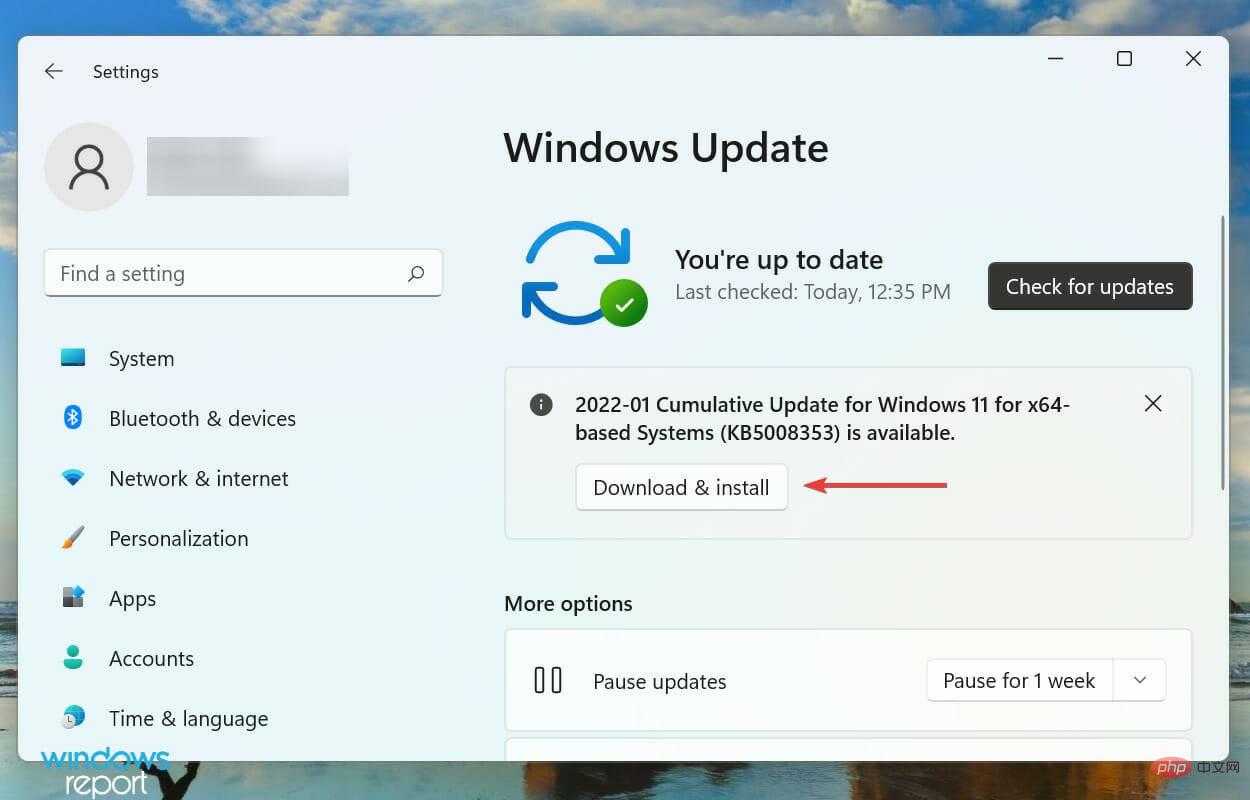 .
.